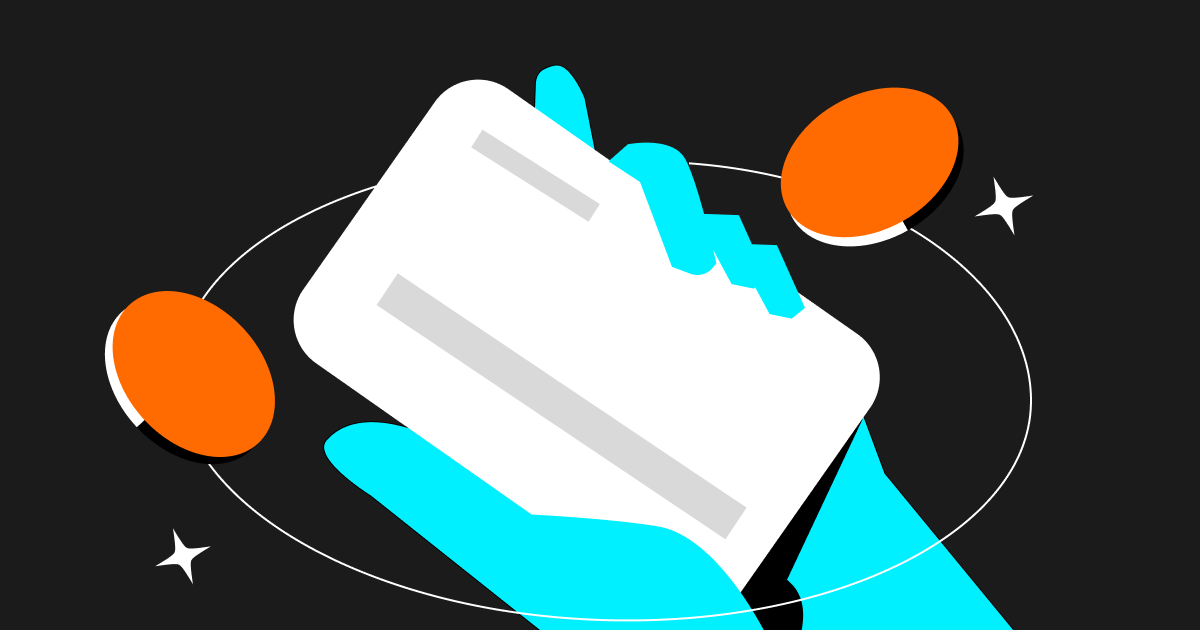
Cómo comprar cripto con tarjeta de crédito/débito
Con 8 millones de usuarios de más de 100 países de todo el mundo, Bitget es el principal exchange centralizado de criptomonedas. Brinda una plataforma fácil de usar para que los usuarios compren y vendan activos digitales de forma simple. Nuestro exchange admite una amplia gama de criptomonedas, incluidas USDT, Bitcoin, Ethereum, XRP, TRON y más. Y eso no es todo. También ofrecemos múltiples métodos de pago para fondear tu cuenta, incluidas tarjetas de crédito y débito.
Este artículo es una guía paso a paso sobre cómo comprar cripto usando una tarjeta de crédito o débito en Bitget, tanto para usuarios de la web como de la app. No importa si eres un inversor experimentado o un principiante, esta guía te proporcionará todo lo que necesitas para empezar.
Tutorial para la web
Paso 1
Visita el sitio web de Bitget y crea una nueva cuenta o inicia sesión en tu cuenta existente. Consulta tu Centro de recompensas para completar tareas y ganar hasta 5.005 USDT para nuevos usuarios.
Haz clic en Comprar cripto.
Paso 2
Selecciona Tarjeta de crédito/débito y haz clic en Añadir nueva tarjeta.

Paso 3
Completa el proceso de verificación de identidad y vincula un correo electrónico.

Paso 4
Introduce la información necesaria de la tarjeta, incluidos el número de tarjeta, la fecha de vencimiento y el CVV. Asegúrate de tener a mano la tarjeta física antes de continuar.
Si la tarjeta bancaria ha sido utilizada previamente, el sistema mostrará un mensaje informándote que la tarjeta ha sido denegada, y la transacción será rechazada.
Una vez que hayas introducido y confirmado la información de la tarjeta, se te notificará que la tarjeta se ha vinculado correctamente.

Puedes eliminar tu tarjeta haciendo clic en el icono de la papelera situado junto a la tarjeta. Luego, introduce la contraseña de un solo uso (OTP) que te enviamos al número de teléfono asociado a la tarjeta vinculada.

Paso 5
Una vez que hayas seleccionado tu moneda fiat preferida, introduce el monto que deseas gastar y el sistema calculará y te mostrará automáticamente el monto de cripto que recibirás.

El precio se actualiza cada 60s. Acepta los términos y condiciones y haz clic en Confirmar para procesar la transacción.

Paso 6
Completa la autenticación 3DS (3-D Secure), introduce tu contraseña y selecciona Continuar.
Ten en cuenta que solo dispones de tres intentos para completar el proceso de autenticación 3DS.

Paso 7
Completa tu pago

Pago realizado con éxito

Pago fallido

Aviso de tiempo de espera agotado
Paso 8
Tras completar el pago, recibirás una notificación de "Pago pendiente". El tiempo de procesamiento del pago puede variar en función de la red y puede tardar unos minutos en reflejarse en tu cuenta.
Ten paciencia y no actualices ni salgas de la página hasta que se confirme el pago para evitar discrepancias.

Tutorial para la app
Paso 1
Inicia sesión con tu cuenta de Bitget y haz clic en Tarjeta de crédito/débito en la sección Comprar cripto.
También puedes seleccionar la pestaña Tarjeta de crédito/débito bajo el botón Depositar o Comprar cripto.

Paso 2
Selecciona Añadir nueva tarjeta y verifica tu identidad con tu ID y vinculando un correo electrónico.

Paso 3
Introduce la información necesaria de la tarjeta, incluidos el número de tarjeta, la fecha de vencimiento y el CVV. Asegúrate de tener a mano la tarjeta física antes de continuar.
Si la tarjeta bancaria ha sido utilizada previamente, el sistema mostrará un mensaje informándote que la tarjeta ha sido denegada, y la transacción será rechazada.
Una vez que hayas introducido y confirmado la información de la tarjeta, se te notificará que la tarjeta se ha vinculado correctamente.

Puedes eliminar tu tarjeta haciendo clic en el icono de la papelera situado junto a la tarjeta. Luego, introduce la contraseña de un solo uso (OTP) que te enviamos al número de teléfono asociado a la tarjeta vinculada.

Paso 4
Una vez que hayas seleccionado tu moneda fiat preferida, introduce el monto que deseas gastar y el sistema calculará y te mostrará automáticamente el monto de cripto que recibirás.

El precio se actualiza cada minuto. Acepta los términos y condiciones y haz clic en Confirmar para procesar la transacción.

Paso 5
Completa la autenticación 3DS (3-D Secure), introduce tu contraseña y selecciona Continuar.
Ten en cuenta que solo dispones de tres intentos para completar el proceso de autenticación 3DS.

Paso 6
Completa tu solicitud de pago

Pago realizado con éxito
Paso 7
Tras completar el pago, recibirás una notificación de "Pago pendiente". El tiempo de procesamiento del pago puede variar en función de la red y puede tardar unos minutos en reflejarse en tu cuenta.
Ten paciencia y no actualices ni salgas de la página hasta que se confirme el pago para evitar discrepancias.

Preguntas frecuentes
• ¿Cuánto tardan en verificar mi tarjeta?
Una vez que hayas vinculado tu correo electrónico o tu número de teléfono, solo tardará unos minutos.
• ¿Qué tarjetas de crédito/débito se aceptan?
Visa y Mastercard.
• ¿Cómo funciona la autenticación 3DS?
3D Secure (3DS) requiere que los titulares de tarjetas realicen un paso de verificación adicional al momento de pagar. Por lo general, se redirige al cliente a una página de autenticación en el sitio web de su banco, donde ingresa el PIN de la tarjeta o un código que se envía a su teléfono.



